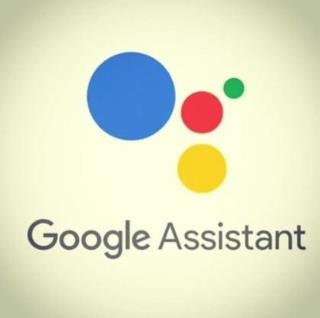Javítás – A Google Androidon offline-ként jelenik meg

Rendelkezik internetkapcsolattal a telefonján, de a Google alkalmazás offline problémával küzd? Olvassa el ezt az útmutatót, hogy megtalálja a bevált javításokat!
A Google Asszisztens nagyon hasznos, mivel mindenféle információt meg tud adni Önnek. De magától is aktiválódhat, ha olyan szavakat mond, amelyek hasonlítanak a "Hé, Google" kifejezésre. Vagy esetleg kényelmetlenül érzi magát az ötlettől, hogy a Google mindig hallgatózik. Bármi is legyen az ok, folytassa az olvasást, hogy lássa, milyen lépéseket kell követnie a Google Asszisztens kikapcsolásához, vagy a "Hé, Google" parancs letiltásához. A hangparancs kikapcsolása lehetővé teszi, hogy csak akkor használja a Google Asszisztenst, amikor készen áll rá.
Tartalom
Hogyan lehet kikapcsolni a "Hé Google" parancsot Androidon
A Google hallgatásának leállításához a titkos szavakra nyissa meg a Google alkalmazást Android-eszközén. Az alkalmazás ikonján a nagy "G" látható. Koppintson a profilképére a jobb felső sarokban, majd válassza a Beállítások lehetőséget. Kicsit húzza lefelé, és koppintson a Google Asszisztens lehetőségre.

A Népszerű beállítások szekció alatt az első lehetőség a Hé Google és Hangmatch (Válassza ezt a lehetőséget). Kapcsolja ki az első opciót (Hé Google), és ennyi az egész. Ez az opció csak a "Hé Google" parancsot kapcsolja ki, így nem hallgatja folyamatosan a beszélgetéseit. De aktív marad, így használhatja anélkül, hogy mondania kellene a "Hé, Google"-t. Ha teljesen ki szeretné kapcsolni, akkor kérem folytassa a következő szekcióba, hogy lássa, milyen lépéseket kell követnie.
Hogyan lehet kikapcsolni a Google Asszisztenst Androidon
Ha valaha meggondolja magát, és vissza szeretné kapcsolni, használja a következő lépéseket. Nyissa meg a Google alkalmazást, és koppintson a profilképére a jobb felső sarokban. Koppintson a Beállítások lehetőségre, majd a Google Asszisztens opcióra.
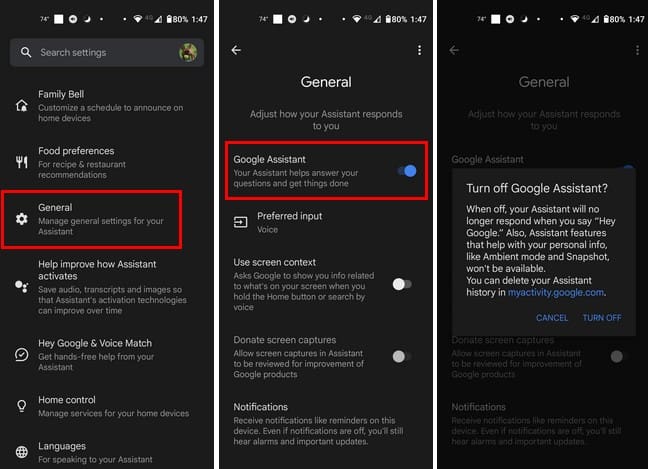
A következő oldalon keressen és válassza a Általános opciót. Az első lehetőség a listán a Google Asszisztens lehetőség. Kapcsolja ki, és figyelmeztetést fog látni arról, mi fog történni, ha kikapcsolja. Azt fogja mondani, hogy az Ambient mód és a Snapshot nem lesz elérhető. Ha meg akar állni, koppintson a Mégse gombra a folyamat leállításához, de ha nem, erősítse meg a választását, és kész.
További Olvasmány
A Google Asszisztens különböző módokon segíthet Önnek. Például segíthet abban, hogy produktívabbá tegye a napját a Google Asszisztens Rutinnal. Segíthet abban is, hogy soha ne mulassza el a születésnapokat, és ne kerüljön a kutyaólba. Segíthet hangüzenetek küldésében is, amikor nincs kedve gépelni. Az is lehetséges, hogy szinkronizálja a Google Asszisztenst a Google Keep-del, hogy naprakész maradhasson a jegyzeteivel. Ahogy láthatja, a Google Asszisztens sokféleképpen hasznos - érdemes elgondolkodni, mielőtt kikapcsolná.
Következtetés
A Google Asszisztens „elaltatása” gyorsan elvégezhető, még akkor is, ha siet. Tehát, ha nem szeretné, hogy a Google Asszisztens aktiválódjon, amikor valami olyan hangot hall, ami hasonlít a "Hé Google"-ra, van mód a kikapcsolására. De ha teljesen ki szeretné kapcsolni az asszisztenst, az egy másik történet és lépések. Mindig visszakapcsolhatja, mivel a változtatások nem véglegesek. Szóval, mit tett? Kikapcsolta a "Hé Google"-t vagy az Asszisztenst teljesen? Tudassa velem az alábbi megjegyzésekben, és ne felejtse el megosztani a cikket másokkal a közösségi médiában.
Rendelkezik internetkapcsolattal a telefonján, de a Google alkalmazás offline problémával küzd? Olvassa el ezt az útmutatót, hogy megtalálja a bevált javításokat!
Nézze meg, milyen lépéseket kell követni a Google Asszisztens kikapcsolásához, hogy gyorsan megnyugodhasson. Érezze magát kevésbé megfigyeltnek, és tiltsa le a Google Asszisztenst.
Hogyan előzhető meg a véletlen tárcsázás az Android okostelefonodon.
A Google Asszisztens sok mindenben segíthet. Így használhatja hangüzenetek küldésére WhatsApp-on vagy SMS-en keresztül.
A WhatsApp web nem működik? Ne aggódj. Íme néhány hasznos tipp, amivel újra működésbe hozhatod a WhatsApp-ot.
A Google Meet kiváló alternatíva más videokonferencia alkalmazásokhoz, mint például a Zoom. Bár nem rendelkezik ugyanazokkal a funkciókkal, mégis használhat más nagyszerű lehetőségeket, például korlátlan értekezleteket és videó- és audio-előnézeti képernyőt. Tanulja meg, hogyan indíthat Google Meet ülést közvetlenül a Gmail oldaláról, a következő lépésekkel.
Ez a gyakorlati útmutató megmutatja, hogyan találhatja meg a DirectX verzióját, amely a Microsoft Windows 11 számítógépén fut.
A Spotify különféle gyakori hibákra utal, például zene vagy podcast lejátszásának hiányára. Ez az útmutató megmutatja, hogyan lehet ezeket orvosolni.
Ha a sötét módot konfigurálod Androidon, egy olyan téma jön létre, amely kíméli a szemed. Ha sötét környezetben kell nézned a telefonodat, valószínűleg el kell fordítanod a szemedet, mert a világos mód bántja a szemedet. Használj sötét módot az Opera böngészőben Androidra, és nézd meg, hogyan tudod konfigurálni a sötét módot.
Rendelkezik internetkapcsolattal a telefonján, de a Google alkalmazás offline problémával küzd? Olvassa el ezt az útmutatót, hogy megtalálja a bevált javításokat!
Az Edge megkönnyíti a biztonságos böngészést. Íme, hogyan változtathatja meg a biztonsági beállításokat a Microsoft Edge-ben.
Számos nagyszerű alkalmazás található a Google Playen, amelyekért érdemes lehet előfizetni. Idővel azonban a lista bővül, így kezelni kell a Google Play előfizetéseinket.
A videofolytonossági problémák megoldásához a Windows 11-en frissítse a grafikus illesztőprogramot a legújabb verzióra, és tiltsa le a hardveres gyorsítást.
Ha meg szeretné állítani a csoportbejegyzések megjelenését a Facebookon, menjen a csoport oldalára, és kattintson a További opciók-ra. Ezután válassza az Csoport leiratkozása lehetőséget.